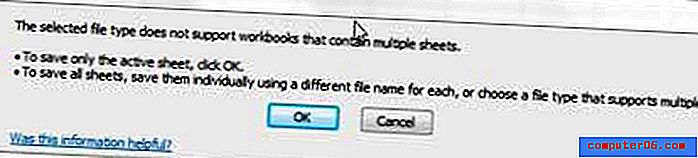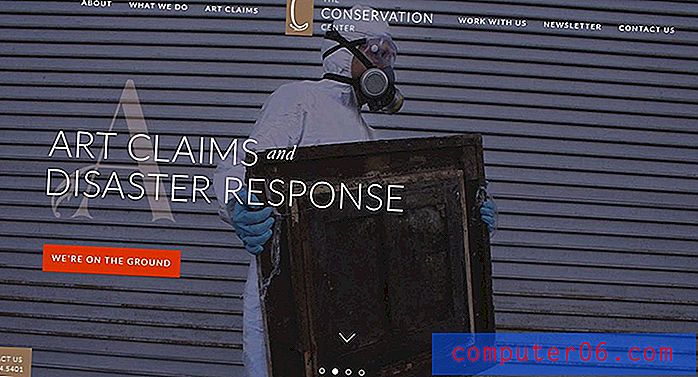Jak wyśrodkować tekst pionowo w programie Word 2013
Ostatnia aktualizacja: 12 grudnia 2016 r
Program Microsoft Word 2013 ma wiele opcji formatowania, chociaż niektóre z rzadziej używanych mogą być trudne do zlokalizowania. Jednym z ustawień, które mogą być trudne do znalezienia, jest wybierak do wyrównywania w pionie. Ale jest to opcja, którą można regulować, co oznacza, że możesz wyśrodkować tekst pionowo w programie Word 2013.
Podczas dostosowywania wyrównania w pionie dokumentu będzie można ustawić go jako Góra, Środek, Justowanie lub Dół . Na potrzeby tego samouczka wybieramy opcję Centrum, ale możesz eksperymentować z każdą z różnych opcji, jeśli nie masz pewności, która z nich jest najlepsza w danej sytuacji.
Pionowo wyśrodkuj tekst w programie Word 2013
Domyślne ustawienie wyrównania pionowego w programie Microsoft Word 2013 to „Góra”. Oznacza to, że jeśli utworzysz nowy dokument i wprowadzisz jeden wiersz tekstu, pojawi się on u góry strony. Poniższe kroki zmienią to ustawienie, tak aby pojedynczy wiersz tekstu pojawił się na środku strony. Jest to idealne rozwiązanie, jeśli chcesz wyśrodkować tytuł pionowo w dokumencie Word.
Poniższe kroki dają dokument, w którym każda strona jest wyśrodkowana pionowo. Wynika to z faktu, że podczas stosowania naszego wyrównania pionowego wybieramy opcję Cały dokument . Możesz jednak również wybrać opcję zastosowania wyrównania w pionie Od tego momentu, co spowoduje, że wszystko po bieżącej lokalizacji będzie wyśrodkowane pionowo.
Krok 1: Otwórz dokument w programie Word 2013.
Krok 2: Kliknij kartę Układ strony u góry okna.

Krok 3: Kliknij przycisk Ustawienia strony w prawym dolnym rogu sekcji Ustawienia strony wstążki nawigacyjnej.
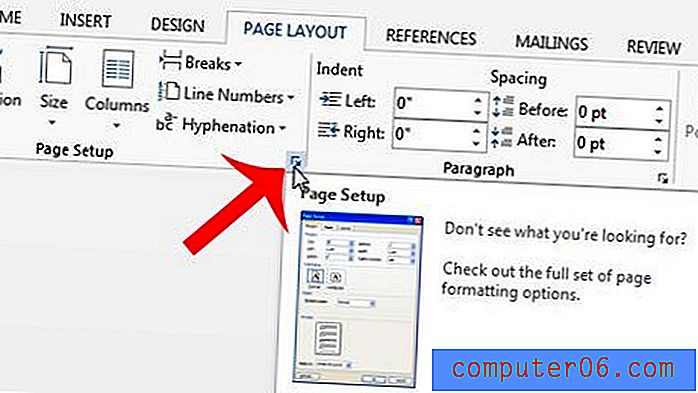
Krok 4: Kliknij kartę Układ u góry okna.
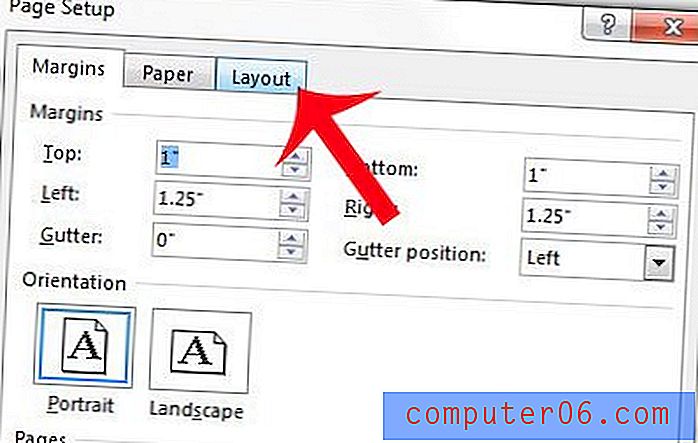
Krok 5: Kliknij menu rozwijane po prawej stronie Wyrównanie pionowe, a następnie wybierz opcję Środek .
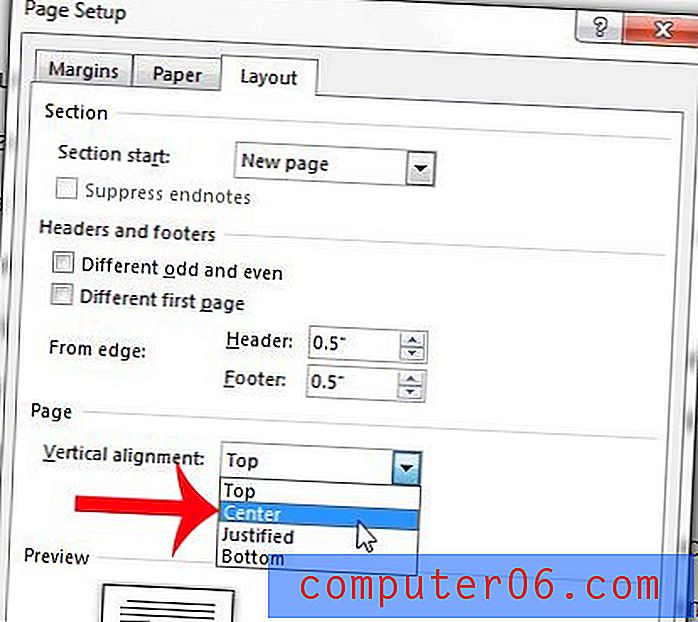
Krok 6: Potwierdź, że Cały dokument jest zaznaczony w menu rozwijanym po prawej stronie opcji Zastosuj do, a następnie kliknij przycisk OK .
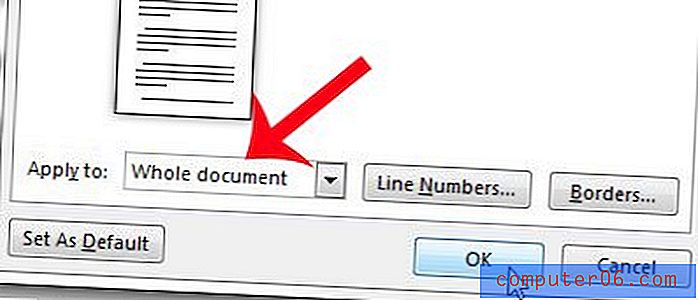
Podsumowanie - jak wyśrodkować tekst pionowo w programie Word
- Kliknij kartę Układ strony .
- Kliknij przycisk Ustawienia strony .
- Kliknij kartę Układ w oknie Ustawienia strony .
- Kliknij menu rozwijane Wyrównanie w pionie, a następnie kliknij opcję Środek .
- Kliknij menu rozwijane Zastosuj do, a następnie opcję Cały dokument .
- Kliknij przycisk OK .
Czy twój dokument zawiera wiele poufnych informacji, które chcesz, aby niektóre osoby mogły je odczytać? Dowiedz się, jak zabezpieczyć hasłem dokument w programie Word 2013, aby każdy, kto chce przeczytać dokument, musiał znać utworzone hasło.